5 formas sencillas de arreglar una entidad de solicitud 413 demasiado grande WordPress
Publicado: 2022-09-28El WordPress 413 Entity Too Large es un problema común para los sitios web de WordPress. Por lo general, ocurre cuando carga archivos que son más grandes que el límite máximo de carga de archivos en su sitio. La ocurrencia más probable de este error es durante la carga de temas o complementos.
¡Intentemos analizar este error!
- Comprensión de la entidad de solicitud 413 WordPress demasiado grande
- Preparativos
- #1 Cargue archivos grandes al servidor a través de SFTP
- #2 Verifique los errores de permisos del servidor
- #3 Edite el archivo functions.php de WordPress
- #4 Aumente el límite de tamaño del archivo de carga a través del archivo .htaccess
- #5 Cambie la configuración de su servidor NGINX
- ¿Qué pasa si el error todavía ocurre?
Comprensión de la entidad de solicitud 413 WordPress demasiado grande
Entonces, ¿qué es el error de WordPress 413 Request Entity Too Large?
- 413: Esta molestia está en la lista de los códigos de error 4xx. Ocurre debido a un problema entre el servidor y el navegador.
- Entidad de solicitud: la entidad en este caso es la carga útil que un cliente solicita que el servidor proporcione para cargar archivos.
- Demasiado grande: la entidad es más grande que la cuota preestablecida del servidor para cargar.
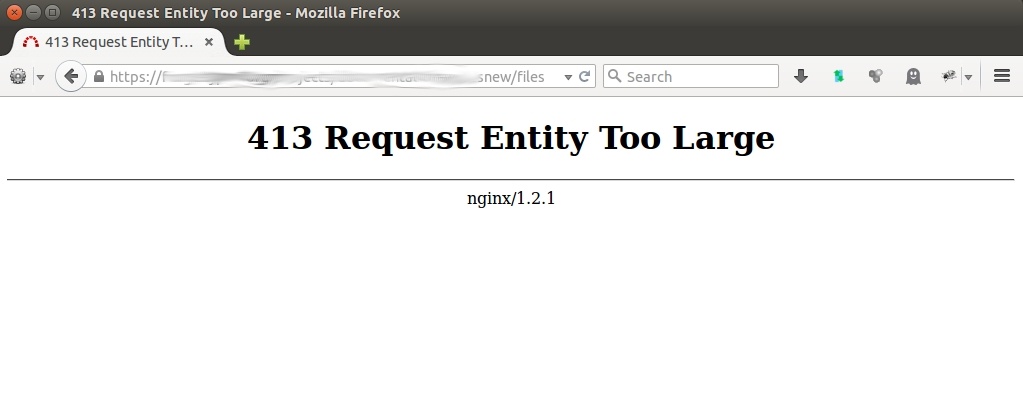
Los servidores web suelen establecer un límite en el tamaño de carga. Esto evita que los usuarios ocupen demasiados recursos de almacenamiento, lo que provoca que el sitio web se sobrecargue. Sin embargo, es común que los usuarios se olviden del límite al cargar archivos.
Aunque vale la pena preocuparse por el error, no es fatal como la pantalla blanca de la muerte en WordPress. Podemos solucionarlo modificando alguna información en el servidor.
En este artículo, le mostraremos 3 formas de corregir fácilmente el error de WordPress 413 Request Entity Too Large.
Preparativos
Reparar 413 Request Entity Too Large WordPress es relativamente simple para aquellos que están acostumbrados a WordPress. Sin embargo, es extremadamente difícil para los recién llegados. Para ayudarlo a superar la limitación, le mostraremos cómo corregir el error de WordPress 413 Request Entity Too Large paso a paso.
Aquí hay una lista de cosas que necesitará preparar primero:
- Acceso de administrador a su servidor.
- Un cliente FTP/SFTP adecuado.
- El conocimiento de cómo usar FTP/SFTP
- Una copia de seguridad actual del sitio web en caso de que suceda lo peor.
Si está listo y ha realizado una copia de seguridad de su sitio web, ¡comencemos!
5 formas de arreglar una entidad de solicitud 413 demasiado grande WordPress
Los siguientes 5 métodos se enumeran del más fácil al más difícil.
#1 Cargue archivos grandes al servidor a través de SFTP
En lugar de cargar archivos grandes utilizando el panel de administración de WordPress incorporado, intente cargarlos a través de SFTP. Esta es una gran idea porque los protocolos como SFTP son casi la forma más cercana de acceder a su servidor. Además, puede eliminar todos los problemas asociados con el front-end que pueden estar causando el error.
Primero, debe iniciar sesión en su sitio a través de SFTP y buscar la carpeta /wp-content/ . Luego cargue su archivo en esta carpeta en el servidor y espere a que llegue lo mejor.
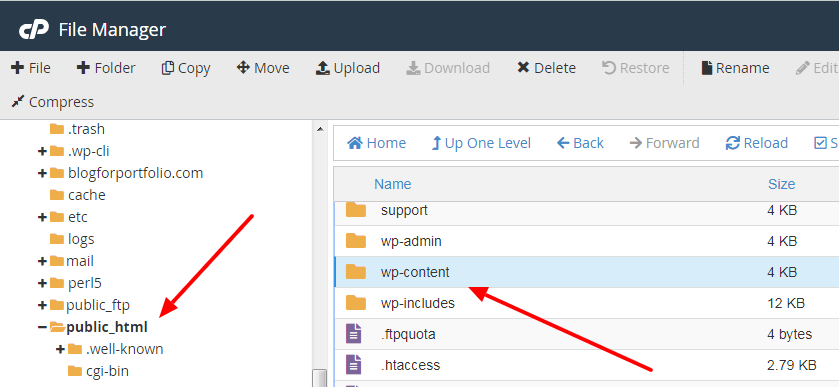
Para obtener más información sobre la estructura de archivos y carpetas de WordPress, consulte nuestra guía detallada.
#2 Verifique los errores de permisos del servidor
Vuelva a verificar los permisos de su archivo de WordPress para ver si el usuario tiene permiso para cargar archivos de cualquier tamaño. Una vez que esto se solucione, el error debería desaparecer.
Es importante definir si el problema ocurre porque los usuarios específicos están restringidos por alguna razón. Para obtener más detalles, consulte nuestras instrucciones sobre cómo corregir los errores de permisos de archivos y carpetas de WordPress.
#3 Edite el archivo functions.php de WordPress
Editar el archivo functions.php es bastante simple y se puede hacer dentro de la interfaz de administración de WordPress.
Para editar el archivo, primero debe ingresar al panel de administración de WordPress. Luego, ve a Apariencia y haz clic en Theme File Editor . Verá el archivo functions.php ubicado a su derecha.
El archivo functions.php debe estar en la raíz de su servidor. En muchos casos, esta raíz se llama www o public_html , o podría ser la abreviatura de su sitio. La mayoría de las veces, puede encontrar el archivo functions.php en la carpeta de temas de WordPress.

Este archivo se usa comúnmente para definir 'clases' y 'acciones' en su sitio de WordPress. Puede agregar funciones como habilitar miniaturas de publicaciones, formatear publicaciones y crear menús de navegación.
Una vez que tengas el archivo abierto, ingresa el siguiente código:
@ini_set( '_max_size' , '64M' );
@ini_set( 'post_max_size', '64M');
@ini_set('max_execution_time', '300');Este código aumentará el tamaño máximo de archivo para cargar. Los números deben ser lo suficientemente grandes para que el error desaparezca.
Cuando haya terminado, guarde su archivo y cárguelo de nuevo en el servidor. Si el error 413 Request Entity Too Large WordPress todavía existe, pase al siguiente método.
#4 Aumente el límite de tamaño del archivo de carga a través del archivo .htaccess
El .htaccess es un archivo de configuración para servidores Apache, lo que significa que el servidor lo lee. Por lo tanto, debe tener cuidado al editarlo. No realice cambios innecesarios porque puede anular los parámetros de configuración del servidor, como la autenticación, el almacenamiento en caché y la optimización del servidor.
Al igual que su archivo functions.php , su archivo .htaccess se encuentra en su servidor. En primer lugar, debe iniciar sesión en su servidor y buscar en su carpeta raíz como antes.
El archivo .htaccess debe estar dentro de este directorio. Si falta, le recomendamos que se comunique con su host para saber dónde está y si su servidor se ejecuta en NGINX.
Ábrelo una vez que lo encuentres. Verá aparecer el editor de texto, vaya a # END WordPress al final del archivo y pegue el siguiente código debajo:
php_value upload_max_filesize 64M php_value post_max_size 64M php_value max_execution_time 300 php_value max_input_time 300
Esto se parece al código que agregaría al archivo functions.php , ¿verdad? La diferencia aquí es que le estás dando instrucciones directas al servidor.
Guarde sus cambios y cierre la ventana del editor. Luego, regrese a la página de administración de WordPress e intente cargar un nuevo archivo.
#5 Cambie la configuración de su servidor NGINX
Si sigue los pasos anteriores y aún recibe el error, también debe configurar NGINX. NGINX tiene un parámetro client_max_body_size para limitar el tamaño máximo solicitado por el cliente. Si la solicitud supera el número anterior, debe ajustar la configuración de este número para que no aparezca el error.
Mientras usa NGINX, está trabajando con el servidor, en lugar de pasar por WordPress. Recuerde que la configuración de nginx.conf requerirá un editor de texto para editar. Encuentre uno adecuado y comience a editar iniciando sesión en el servidor web y navegando hasta el archivo nginx.conf .
Abra el archivo y verifique la línea de código: client_max_body_size . Puede cambiar este texto al valor que desee, por ejemplo:
# establecer el tamaño del cuerpo del cliente en 8M # client_max_body_size 8M;
¿Qué pasa si no ves el código? No hay problema, puede agregar este código al final del servidor, la ubicación o el bloque http de esta manera:
servidor {
…
client_max_body_size 64M;
}Guarde y cierre el archivo. Luego puede reiniciar el servidor web NGINX con el siguiente comando:
servicio nginx reiniciar o # nginx -s recargar
¿Qué pasa si el error todavía ocurre?
¿Seguir con todos los métodos pero el error sigue apareciendo? Le sugerimos que se comunique con el soporte de alojamiento de su servicio CDN actual para obtener ayuda. Informe los problemas y los pasos que tomó para resolverlos.
Si usa un CDN para mejorar el rendimiento de su sitio, esta también podría ser la causa de sus problemas. El servidor CDN que está utilizando puede imponer una limitación de tamaño de archivo demasiado pequeña.
Dado que no puede modificar los archivos de estos servidores directamente, consulte la documentación de su proveedor de CDN o póngase en contacto con el soporte para resolver el error. Por último, puede considerar cargar archivos alternativos, reducir el tamaño de su archivo actual o actualizar su plan de almacenamiento.
¡No dejes que 413 Request Entity WordPress demasiado grande te moleste más!
A pesar de ser una plataforma sólida como una roca, WordPress también tiene muchos errores a lo largo del tiempo. El WordPress 413 Request Entity Too Large es uno de los más comunes. Por lo tanto, debe comprender los límites de su sitio web, así como un enfoque diverso para resolverlos.
A través de este artículo, hemos brindado información básica sobre este error y 5 formas de solucionarlo. No dude en ponerse en contacto con el servicio de atención al cliente de su alojamiento cuando sienta que los necesita.
Este es un problema causado por el límite máximo de carga de archivos. A veces, puede tener problemas con los tipos de carga de archivos. En pocas palabras, WordPress establece restricciones en varios tipos de archivos por razones de seguridad. ¡Veamos cómo solucionarlo!
